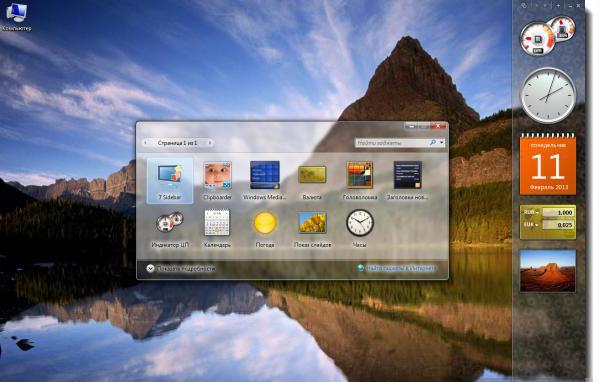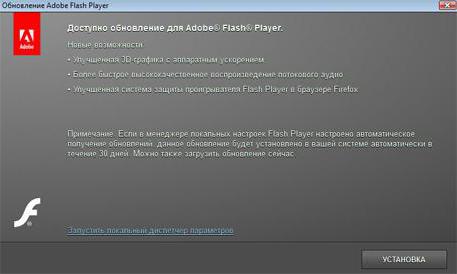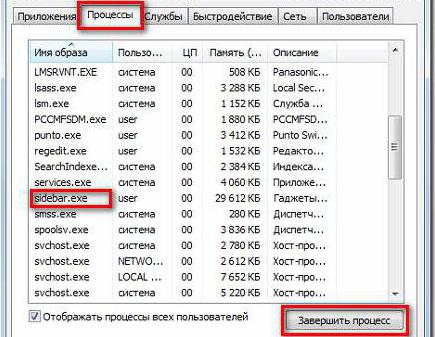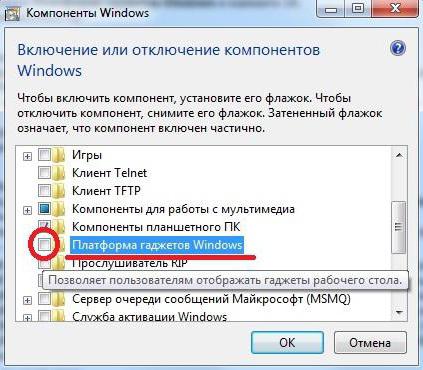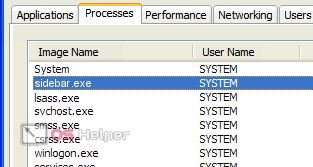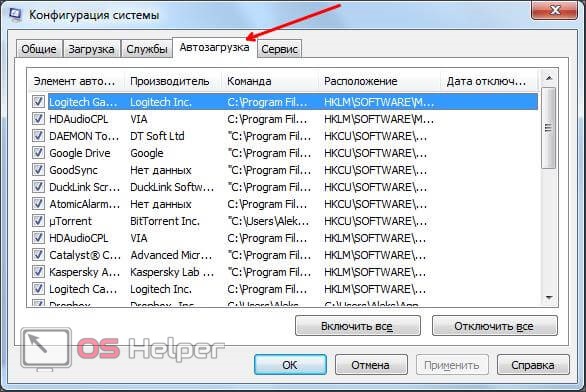- 990x.top
- Простой компьютерный блог для души)
- Windows Sidebar что это за программа/папка? (процесс sidebar.exe)
- Sidebar в автозагрузке: что это за процесс, можно ли его отключить?
- Sidebar в автозагрузке: что это за процесс?
- Как работает боковая панель?
- Проблемы функциональности
- Отключение процесса
- Как удалить Sidebar из автозагрузки?
- Краткие итоги
- Процесс sidebar.exe: что это такое?
- За что отвечает sidebar.exe
- Место в системе
- Процесс расходует слишком много памяти
- Удаляем сайдбар
990x.top
Простой компьютерный блог для души)
Windows Sidebar что это за программа/папка? (процесс sidebar.exe)

Так, что еще интересно — в Vista компонент назывался Боковая панель Windows, а вот в семерке он теперь называется Гаджеты рабочего стола. И полупрозрачной панели уже нет такой как в Vista, теперь гаджеты можно просто ставить на рабочий стол и мышкой тягать как вздумается 
Ну а вот собственно у меня эта папка:
Находится она вот здесь:
C:\Program Files (x86)
Так как у меня 64-битная винда, то есть и папка Program Files без (x86) — и оказалось что там тоже есть папка Windows Sidebar:
Так, теперь откроем папку и посмотрим что внутри:
Содержимое папок одинаково что просто в Program Files, что с (x86), я открыл последнюю кстати. И внутри ничего подозрительного нет — есть главный исполняющий файл sidebar.exe, библиотеки есть, файл settings.ini типа настройки, но там внутри только одна строчка. Ну а в папке Gadgets расположены сами гаджеты:
Ребята, теперь давайте откроем эти гаджеты — я нажимаю правой кнопкой по рабочему столу и выбираю там пункт Гаджеты:
Появилось такое окно (вам не кажется что тут как-то слишком много прозрачности):
Вот я взял и мышкой потянул часики на рабочий стол и они там появились:
Если навести мышку на часики, то есть на гаджет, то появятся кнопки управления:
Как видите гаджет можно настроить, а можно и просто закрыть 
Так, что такое гаджеты вы поняли. Теперь давайте вернемся в Program Files и попробуем удалить папку Windows Sidebar. Нет, стоп! Сначала мы создадим точку восстановления, для этого я зажимаю кнопки Win + R и вставляю туда эту команду:
Выбираем системный диск и нажимаем эту кнопку:
Называть советую так чтобы было точно понятно, я вот так и назвал — До удаления папки Windows Sidebar:
Нажали кнопку Создать, начался процесс создавания точки:
У меня он занял секунды три, а потом появилось сообщение которое сказало что все прошло нормалек:
Отлично, точку мы создали и если что — снова идем в это окно Свойства системы и там уже нажимаем кнопку Восстановление и возвращаемся в прошлое, ну это если траблы какие-то будут после удаления…
Забыл еще сказать, что по умолчанию гаджеты у меня запускаются из папки Program Files, то есть без (x86), я думаю что это и логично, ибо у меня 64-битная виндушка стоит 
Выскочило подтверждение, жму Да:
Ну а потом случилось то, в чем я был уверен на 99%:
Пфффф… Ну понятное дело что удалить не получится, я ведь писал, но было интересно проверить.. и тут вы спросите меня — и что, все? никак не удалить?. И я отвечу — нет, мы все таки попробуем удалить! Но как? Нам нужно скачать утилиту Unlocker — она бесплатная и создана как раз для удаления того, что удаляться никак не хочет. И еще — официальный сайт Unlocker может быть типа опасным, или сама утилита может быть типа опасной, например антивирус вам может сказать так. Это нормально, я не знаю почему так, но это ложное срабатывание. Качать утилиту советую с проверенного источника, например с крупного софт-портала или в конце концов официального сайта. Я лично хотел скачать с официального сайта, на который попал из статьи Википедии.. но там был облом, оттуда уже не скачать.. но зато я скачал с софт-портала точка ком и вам советую, это надежный сайт
Утилиту Unlocker скачал, версия кстати 1.9.2, запустил установщик, русский язык, снял галочки чтобы не ставился какой-то там тулбар Delta.. в общем поставил, все прошло гладко. Все, утилита установлена, возвращаемся к папке Program Files, нажимаю снова правой кнопкой по Windows Sidebar и уже выбираю пункт Unlocker:
Далее в окошке Unlocker выбрал в меню Удалить и нажимаю ОК:
И потом ура все получилось и обьект удален:
Это мы удалили в Program Files (x86), а теперь пойдем в просто Program Files, там тоже самое делаю.. но там появилось такое окно, я тут тоже выбрал Удалить в меню и нажал кнопку Разблокировать все:
И потом ура тут тоже успешно все:
Как видите — получилось удалить в обоих папках Program Files, а это невероятный успех!
Потом для надежности я сделал перезагрузку и проверил — в папках Program Files не появилось Windows Sidebar, так что все пучком ребята. Для надежности я сделал еще одну перезагрузку.. подождал.. и все равно нет папки Windows Sidebar. Просто я помню что удалял подобные папки на Windows XP, а потом после перезагрузки они появлялись, правда они были пустые, но все же..
Я запустил Хром, Яндекс Браузер.. еще анализатор автозагрузки AnVir Task Manager запустил.. чистилку CCleaner.. все программы работали нормально. То есть глюка после удаления папки Windows Sidebar я не заметил, но все равно хорошо что есть точка восстановления. Просто может быть такое, что удаление той или иной системной папки может затронуть работу других программ, даже вроде если папка не имеет никакого отношения. Но в нашем случае все гладко.
На этом все ребята, удачи вам, берегите себя и будьте счастливы!!
Sidebar в автозагрузке: что это за процесс, можно ли его отключить?
Вероятно, многие пользователи ОС Windows Vista и выше замечали понижение производительности системы вследствие нагрузки на системные ресурсы со стороны некоего процесса Sidebar. Что это за программа в автозагрузке, что так сильно воздействует на центральный процессор и оперативную память, читайте далее. Попутно будет рассмотрено решение по деактивации этого компонента системы, а также вопросы целесообразности его использования.
Sidebar в автозагрузке: что это за процесс?
Для того чтобы понять, что это за служба, необходимо просто перевести английское название. Означает оно «боковая панель». Обычно по умолчанию этот элемент на экране не отображается, однако загружается вместе с системой.
Нужна ли программа Sidebar в автозагрузке? Вопрос очень спорный. Некоторые пользователи приветствуют новшества от Microsoft, которые затрагивают область показа на «Рабочем столе» дополнительных виджетов. Так, например, в той же «Висте» на экране можно было включить отображение вертикальной панели с закрепленными на ней виджетами погоды, часами, календаря, а в более поздних системах – и элементы программ с веб-интерфейсом.
Как работает боковая панель?
Для Windows XP наличие в системе такого элемента ускоренного доступа к некоторым функциям не предусмотрено. Зато в модификациях выше панель может настраиваться в соответствии с пожеланиями пользователя.
Другое дело, что выбор виджетов изначально был крайне ограничен, а только потом набор был несколько расширен. Что же касается функциональности, сама панель является средством быстрого доступа к наиболее популярным апплетам. И, если они пользователю в повседневной работе крайне необходимы, панель можно не отключать.
Проблемы функциональности
Такова в общих чертах программа Sidebar. Что это в автозагрузке? Системный процесс, отвечающий за вызов и поддержание работоспособности панели. Но с ним встречается достаточно много проблем.
Дело в том, что при использовании панели виджетов очень часто может наблюдаться повышенная нагрузка на процессор и оперативную память, причем до такой степени, что многих пользователей это несказанно раздражает. Кроме того, и сама служба иногда может вызывать появление собственных ошибок.
Считается, что в большинстве случаев это связано с некорректно установленным или устаревшим Flash Player от Adobe (именно он отвечает за отображение иконок, их анимацию и т. д.).
Отключение процесса
Теперь несколько слов о деактивации процесса Sidebar в автозагрузке. Что это за приложение, уже понятно, и отключить данный процесс можно двумя основными способами.
Первая методика состоит в том, чтобы вызвать стандартный «Диспетчер задач» и перейти на вкладку активных процессов, где нужно найти процесс Sidebar.exe и снять задачу, нажав на соответствующую кнопку или завершив работу службы через меню ПКМ. Способ достаточно неудобный, поскольку при перезагрузке системы этот процесс активируется вновь. Таким образом, необходимо сделать так, чтобы служба вместе с ОС не стартовала.
Как удалить Sidebar из автозагрузки?
Эта методика сводится к тому, чтобы вызвать конфигуратор системы. В модификациях Windows ниже десятой для этого используется команда msconfig, прописываемая в консоли «Выполнить», а в десятой версии вызывается «Диспетчер задач».
Что в первом, что во втором случае, нужно перейти на вкладку автозагрузки, найти там искомый элемент и снять галочку с соответствующей строки. Конечно, это не есть удаление Sidebar, а только отключение старта и функциональности. Удалить боковую панель из системы, как это понимается в буквальном смысле, невозможно. Не помогут даже деинсталляторы, способные убирать «вшитые» в систему компоненты.
Также для деактивации можно воспользоваться разделом компонентов системы, где снимается флажок с платформы виджетов Windows, после чего следует перезагрузка.
Правда, некоторые «особо умные» пользователи пытаются удалить боковую панель, выяснив местоположение исполняемого файла. А вот этого делать не рекомендуется ни при каких обстоятельствах. Во-первых, сама система сделать этого не даст. А во-вторых, даже при наличии полного набора администраторских прав или даже при разблокировании файла приложением Unlocker удаление этого компонента может привести только к тому, что вся операционная система будет работать со сбоями или перестанет функционировать вообще. Потом придется принимать экстренные меры по восстановлению ее работоспособности, а иногда может понадобиться даже полная переустановка. Так что, будьте внимательны.
Краткие итоги
Вот кратко и все о программе Sidebar. Что это в автозагрузке, хочется надеться, немного понятно. Остается без ответа только вопрос целесообразности использования этого компонента. Конечно, если речь идет о современных компьютерных конфигурациях с мощными процессорами и достаточно большими объемами оперативной памяти, ничего страшного в использовании боковой панели нет. На слабых конфигурациях, чтобы не нагружать системные ресурсы слишком сильно, от нее рекомендуется избавиться обычным отключением (а не удалением). Ну, а нужна ли она на экране, каждый пользователь решает сам. Обратите внимание, что она ограничивает свободное пространство «Рабочего стола», однако настроить ее можно таким образом, чтобы панель в неактивном виде автоматически скрывалась.
Впрочем, вопросы предпочтений находятся исключительно в ведении пользователей. Но в случае использования панели, если, скажем, она перестает функционировать, рекомендуется произвести переустановку или обновление флэш-плеера. В случае, когда дисфункция связана с самой службой, ее (как дополнительный элемент) можно загрузить непосредственно с официального сайта корпорации Microsoft.
Процесс sidebar.exe: что это такое?
В Microsoft очень любят снабжать свои продукты довольно спорными интерфейсными решениями. С версии Windows Vista, которая считается и в техническом, и в визуальном плане прародительницей всех последующих систем от Microsoft, впервые была применена технология визуализации часто используемых пользователем компонентов, а также множество других видов «улучшений». Вместе с тем компьютер начинал тормозить по причине перегруженности системы. Сегодня в нашей статье мы разберемся с одним из таких «тяжелых» процессов – sidebar.exe.
За что отвечает sidebar.exe
Итак, поговорим, за что отвечает sidebar.exe в Windows 7 и других версиях ОС, в которых этот процесс выполняется.
Наверняка вы не раз замечали в правой области экрана вертикальную полосу, с расположенными на ней иконками. Например, в Vista это могли быть погода, календарь, визуальные часы, а в более поздних версиях – это уже часто используемые приложения на компьютере и элементы веб-интерфейса. Это, так называемые, виджеты.
Или, как многие привыкли их именовать, гаджеты. Как было сказано выше, все это безобразие располагается в правой вертикальной области, которую в среде программистов принято называть «сайдбар» (по названию процесса, отвечающего за это, – sidebar.exe). Что это такое теперь более или менее понятно. Рассмотрим, как он влияет на работу машины в целом.
Место в системе
Вообще, данная утилита одна из самых бесполезных, которые когда-либо были внедрены в Windows. Пользователь, который привык к свой машине, уже практически с закрытыми глазами знает, что и где расположено, и сайдбар лишь мешает. Кроме того, этот системный процесс может занимать довольно большое количество оперативной памяти и системного времени, которые могли бы быть израсходованы на более полезные вещи. Чтобы оценить, насколько сильно «сжирает» sidebar.exe ресурсы системы, достаточно перейти в «Диспетчер задач» и найти во вкладке «Процессы» его среди остальных. В зависимости от того, какими виджетами снабжен наш сайдбар, цифры могут варьироваться от нескольких килобайт до пары-тройки мегабайт. Если эти значения составляют гигабайты – то тут уже другая проблема, но об этом ниже.
Процесс расходует слишком много памяти
Как известно, болеют не только люди, но и компьютеры. Подхватить вирус в Интернете довольно легко. Чаще всего вредоносные программы маскируются под файлы и процессы с расширением .exe. И sidebar.exe – не исключение. Это один из самых излюбленных «доноров» вредоносного программного обеспечения. Чтобы проверить свой компьютер, запустите поиск по системе файла sidebar.exe. Настоящий файл от Microsoft лежит в папке C:\Program Files, а вредоносный в C:\Windows или C:\Windows\system32. Срочно обновите ваш Антивирус, и он без особого труда справится с этой компьютерной заразой.
Удаляем сайдбар
Если вам надоело постоянное подвисание системы из-за этого процесса, то вы, скорее всего, задались вопросом: как удалить sidebar.exe? Мы подготовили два самых популярных пути решения.
Первый – наиболее простой, и провернуть его можно в два счета. Но у него есть один существенный недостаток – после каждой перезагрузки системы виджеты вновь возвращаются на свои места и продолжают портить нам жизнь. Рассмотрим, как быстро избавиться от sidebar.exe:
- Нажимаем сочетание клавиш Ctrl+Alt+Del – это вызовет «Диспетчер задач»;
- Ищем среди других процессов sidebar.exe;
- Нажимаем на нем правой кнопкой мыши и выбираем «Отключить».
Все! Теперь система должна начать работать быстрее. Подумайте: если вы решили насовсем отключить sidebar.exe, что это влечет за собой? Насколько выгодно будет избавляться от этих гаджетов? Решились? Тогда приступаем:
- Открываем меню «Пуск» и выбираем «Выполнить…»;
- В открывшемся окне прописываем «msconfig» и нажимаем «Ок»;
- Перед нами открывается окно, в котором переходим на вкладку «Автозагрузка»;
- Находим наш сайдбар и снимаем с него пометку.
Эти действия приведут к отключению автоматического запуска процесса при загрузке операционной системы. Не рекомендуем отключать незнакомые параметры, так как это может повлечь за собой серьезные ошибки в работе ОС.